نحوه ساخت فایل ZIP در اندروید؛ فشرده سازی مثل آب خوردن!
به گزارش وبمستر وبلاگ، ساخت فایل ZIP در اندروید از آن چیزی که تصور می کنید آسان تر است. در این مقاله قصد داریم این فرایند را به زبان بسیار ساده شرح دهیم تا شما فایل های خود را بدون هیچ دردسری به یک فایل ZIP تبدیل کنید.
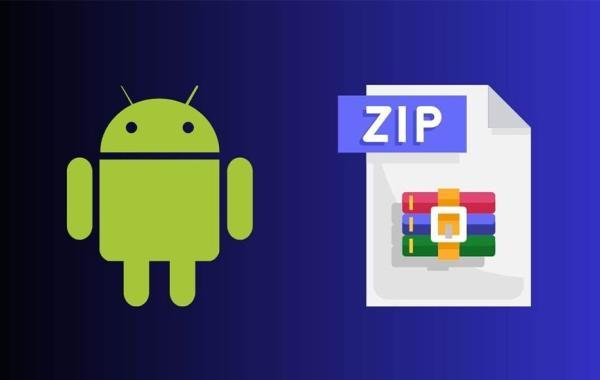
فرمت ZIP به شما یاری می نماید تا فایل های و پوشه های مختلف و حجیم را به یک فایل واحد با حجم کمتر تبدیل کنید. پس از خلق یک فایل ZIP شما می توانید فایل ها را هر زمان که بخواهید مجدد از حالت فشرده در آورده و از محتوای فایل ها به طور مجزا بهره برداری کنید. این رویه در سیستم عامل اندروید روی گوشی های هوشمند هم قابل انجام بوده و شما فرایند ساخت فایل ZIP در اندروید را به آسانی می توانید انجام دهید. تنها کافی است که مراحل این مقاله را قدم به قدم اجرا کنید.
فایل ZIP چیست؟
ZIP یک فرمت فایل است که تا جای امکان حجم فایل ها را کمتر نموده و در نهایت تمام فایل ها را به یک فایل واحد به طور فشرده تبدیل می نماید. بر همین اساس، یک فایل ZIP می تواند حاوی فایل و فولدرهای مختلف باشد. فرمت زیپ، رایج ترین فرمت فایل برای فشرده سازی اطلاعات محسوب می گردد. با این حال، فرمت های RAR، TAR و بعلاوه GZip از دیگر فرمت های رایج به شمار می روند.
برای ساخت فایل ZIP در اندروید ابتدا شما به یک برنامه معین برای فشرده سازی و غیر فشرده سازی فایل ها احتیاج دارید. برنامه هایی که می توان با استفاده از آنها ساخت فایل ZIP در اندروید را رقم زد به شرح زیر هستند:
- نرم افزار ZArchiver (رایگان با پرداخت درون برنامه ای)
- نرم افزار WinZip (رایگان با پرداخت درون برنامه ای)
- نرم افزار RAR (رایگان با پرداخت درون برنامه ای)
اجازه دهید که نحوه ساخت فایل ZIP در اندروید به وسیله این برنامه ها را با یکدیگر مرور کنیم.
نحوه ساخت فایل ZIP با استفاده از برنامه ZArchiver
پس از این که شما این برنامه را از گوگل پلی دانلود و نصب کردید، مراحل زیر را دنبال نموده تا روی گوشی خود یک فایل ZIP ایجاد کنید:
1. فایل ها و فولدرهای خود را منظم نموده و همه را در داخل یک پوشه قرار دهید. این فرایند به وسیله برنامه مدیریت فایل (File Manager) روی گوشی قابل انجام است.
2. برنامه ZArchiver را اجرا نموده، پوشه خود را یافته و سپس روی فولدر مورد نظر انگشت خود را نگه دارید.
3. گزینه Compress to *.zip را ضربه زده تا فرایند فشرده سازی فایل ها انجام گردد.
4. نوار ظاهر شده را آنالیز کنید تا به 100 درصد برسد.
5. فایل ZIP شما آماده است و شما می توانید این فایل را در همان فولدر اصلی خود به وسیله برنامه مدیریت فایل پیدا کنید.
نحوه ساخت فایل ZIP با استفاده از برنامه WinZip
درست همچون متد برنامه اول، ابتدا تمام فایل های خود را در یک پوشه معین قرار دهید. سپس مراحل زیر را انجام دهید:
1. برنامه WinZip را باز نموده و سپس فولدر مد نظرتان را پیدا کنید.
2. روی منوی سه نقطه ای در پوشه مورد نظر ضربه زده و سپس Zip here را ضربه بزنید، اگر دلتان می خواهد فایل فشرده شده در همان محل فولدر اصلی ذخیره گردد. یک نام به فایل نو خود داده و سپس روی Ok ضربه بزنید.
الف) اگر در یک مکان دیگر دلتان می خواهد فایل را ذخیره کنید، روی گزینه Zip to ضربه بزنید.
ب) گزینه Zip and share به شما اجازه می دهد به محض ایجاد فایل فشرده شده، شما بتوانید آن را با دیگر کاربرها به اشتراک بگذارید.
3. از برنامه مدیریت فایل خود استفاده نموده تا به فایل های فشرده خود در هر زمان که می خواهید دسترسی پیدا کنید.
نحوه ساخت فایل ZIP با استفاده از برنامه RAR
یک مزیت استفاده از برنامه RAR در گوشی های اندروید در این مسئله نهفته که این برنامه پس از ایجاد فایل فشرده شده، به شما این حق انتخاب را هم می دهد تا فایل های اصلی را پس از فشرده سازی پاک کنید. در هر صورت، برای فشرده سازی فایل ها با استفاده از این نرم افزار روی گوشی، اقدامات زیر را به ترتیب انجام دهید:
1. تمام آیتم هایی که می خواهید را در یک پوشه قرار داده و سپس برنامه RAR را اجرا کنید.
2. پوشه مد نظرتان را یافته، آن را انتخاب نموده و سپس روی دکمه Archive و علامت + ضربه بزنید.
3. نامی را باید برای فایل فشرده نو خود انتخاب و سپس از گزینه های موجود در بخش فرمت، ZIP را انتخاب کنید.
4. اگر قصد رمزگذاری فایل را دارید، روی Set Password ضربه بزنید. با انجام این کار، برای استخراج و حتی اجرای فایل های درون فایل ZIP ابتدا باید رمز عبور به درستی تایپ گردد.
5. اگر دلتان می خواهد از شر فایل های اصلی پس از فشرده سازی خلاص شوید، گزینه Delete files after archiving را انتخاب کنید.
6. روی دکمه OK ضربه زده تا فایل ZIP ساخته گردد. این فایل دقیقا در همان مکان فایل های اصلی ذخیره خواهد شد.
فشرده سازی فایل ها روی گوشی؛ یک روند ساده اما به شدت کاربردی و ضروری
فایل های فشرده شده معمولا حجم به مراتب کمتری نسبت به فایل های اصلی دارند. بر همین اساس، برای کاهش فضای اشغال شده روی گوشی هوشمند خود می توانید بعضی از فایل هایی که کمتر آنها را احتیاج دارید، به صورت فایل ZIP روی حافظه داخلی یا خارجی گوشی ذخیره کنید.
از طرفی دیگر، اگر قرار باشد فایل های مختلفی را برای یکی از دوستان یا همکاران خود ارسال کنید، تبدیل کردن فایل ها به یک پوشه واحد به صورت فشرده شده می تواند خیلی بهتر باشد. فرد دریافت کننده به آسانی می تواند فایل های مورد احتیاج خود را از فایل ZIP هر زمان که بخواهد استخراج کند. شما بعلاوه می توانید فایل های ZIP را رمزگذاری کنید تا هر فردی نتواند به محتوا و اطلاعات فشرده شده دسترسی پیدا کند.
در هر صورت در این مقاله کوشش شده تا ساخت فایل ZIP در اندروید با استفاده از سه نرم افزار رایگان و کاربردی در قالب یک مقاله به طور کامل شرح داده گردد. با این حال، نرم افزارهای مختلف دیگری هم در سطح اینترنت موجود است که فرایند فشرده سازی را انجام می دهند.
این نکته را به خاطر بسپارید که فایل های اصلی را می توانید پس از فرایند فشرده سازی از حافظه گوشی پاک نموده تا فضای بیشتری در اختیار داشته باشید.
منبع: makeuseof
منبع: دیجیکالا مگ